Corrigir erro de largura de banda insuficiente no Amazon Prime Video
Publicados: 2023-02-21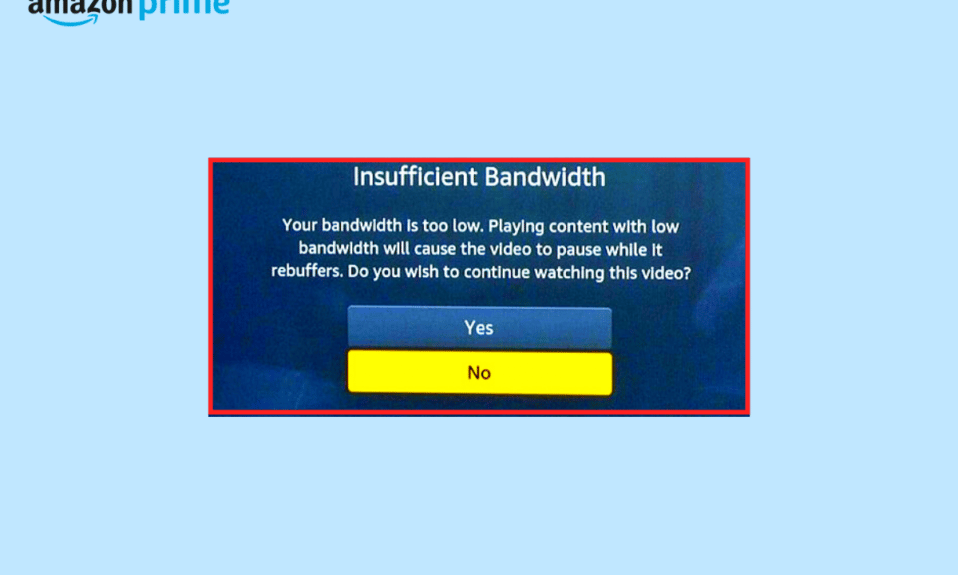
Muitas vezes, ao tentar transmitir vídeos no Prime Video, os usuários se deparam com um erro de largura de banda insuficiente no Amazon Prime Video. Este é um problema comum com o aplicativo que pode ser causado por diferentes motivos. Alguns dos motivos comuns para esse problema incluem uma conexão ruim com a Internet ou problemas no servidor. Neste guia, discutimos o que significa largura de banda insuficiente e como resolver esses problemas em seu computador. Portanto, se você está se perguntando como corrigir erros de largura de banda insuficiente no Prime Video, este é o guia perfeito para você. Leia para saber como resolver esse problema.
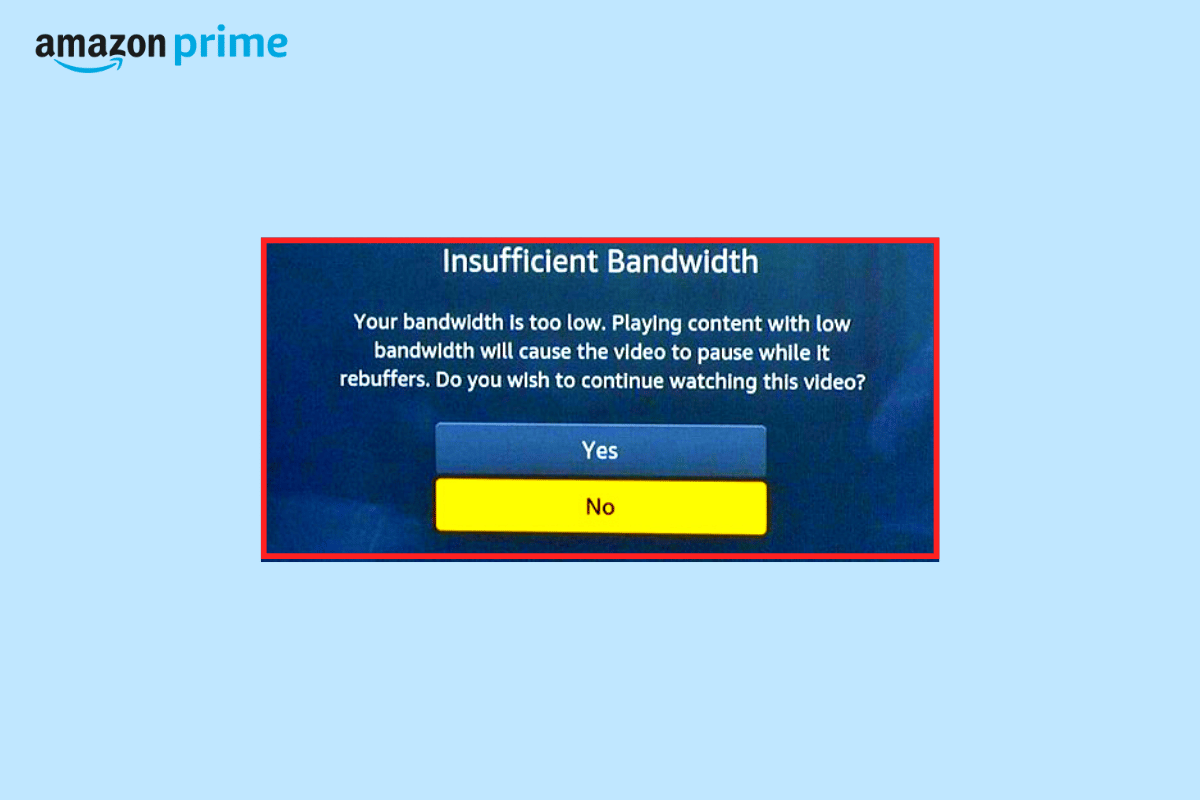
Como corrigir erro de largura de banda insuficiente no Amazon Prime Video
Pode haver vários motivos para esse problema com o Amazon Prime Video; algumas das razões mais comuns são mencionadas aqui.
- Problemas causados por bugs e problemas de inicialização podem causar esse problema.
- Uma interrupção do servidor com o Prime Video também pode causar esse problema.
- Uma conexão de internet ruim também pode causar esse problema.
- Um problema com um título Prime específico também pode causar esse problema.
- Qualidade de streaming incompatível também pode causar esse problema.
- Esse problema também pode ser causado por problemas de VPN.
- Um driver de adaptador de rede corrompido ou desatualizado também pode causar esse problema.
- Problemas causados por uma interferência do Firewall do Windows também podem causar esse problema.
- Um programa Amazon Prime Video desatualizado também pode causar esse problema.
Neste guia, discutiremos métodos para resolver o problema com o Amazon Prime Video.
Método 1: Métodos básicos de solução de problemas
Freqüentemente, você não precisará de métodos complicados para corrigir esse problema com o Amazon Prime Video; você pode corrigir facilmente os problemas de largura de banda executando alguns métodos básicos de solução de problemas, conforme mencionado na seção abaixo.
1A. Reinicie o PC
Na maioria das vezes, o problema é causado por bugs do sistema e inicialização inadequada do dispositivo. Geralmente, os problemas causados pela inicialização não são preocupantes e você pode corrigir o erro de largura de banda insuficiente no Amazon Prime Video executando uma simples reinicialização do seu PC.
1. Clique no ícone Iniciar em sua área de trabalho .
2. Aqui, clique no ícone Power .
3. Agora, clique em Reiniciar .
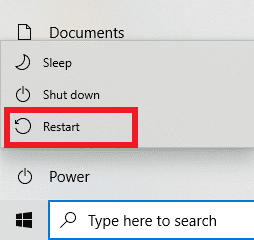
1B. Aguarde o tempo de atividade do servidor Amazon Prime
É comum que serviços de streaming como o Amazon Prime Video tenham problemas de interrupção do servidor. Pode haver vários motivos para uma interrupção do servidor com o Amazon Prime Video, como um problema técnico ou manutenção do servidor. Quando o Prime Video estiver passando por uma interrupção do servidor, você terá que esperar que o problema seja resolvido pela Amazon. Depois que o servidor for ativado novamente e funcionar bem, você poderá aproveitar seus streams favoritos nas plataformas. Enquanto isso, você pode se manter atualizado sobre o status do servidor, observando os sites de rastreamento de servidores, como o DownDetector.
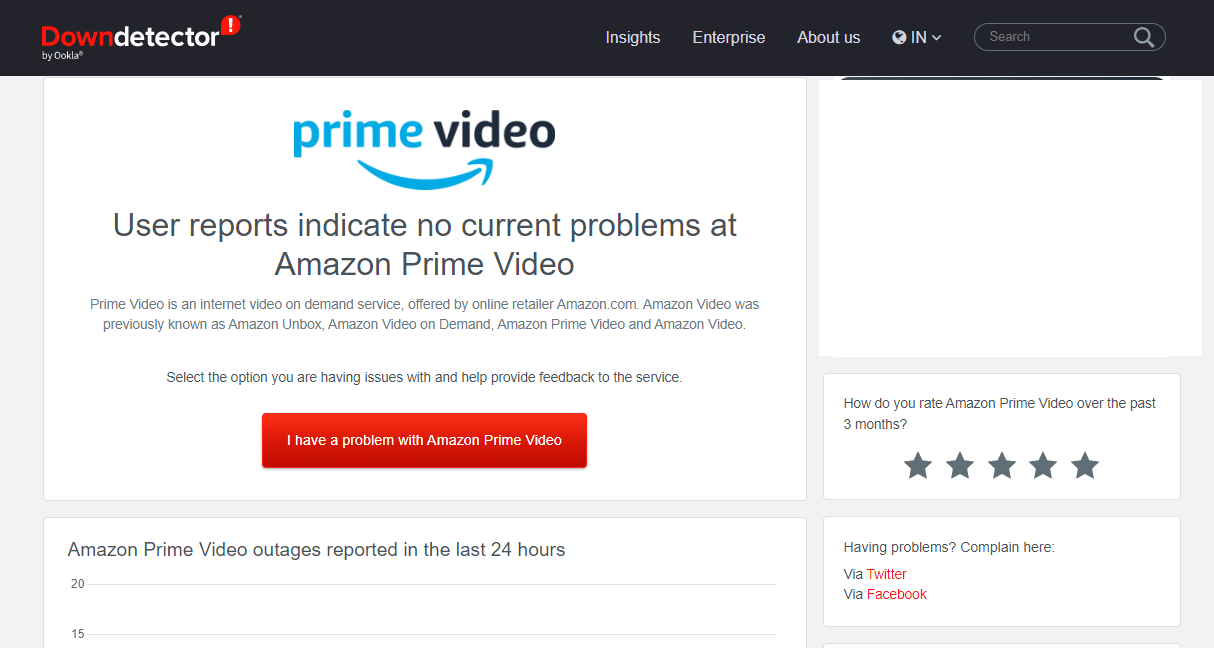
Método 2: solucionar problemas de Internet
Uma razão geral pela qual você pode estar recebendo um erro de largura de banda insuficiente no Amazon Prime Video é uma conexão de internet ruim. Portanto, ao ver esse erro, uma das primeiras coisas que você pode fazer é corrigir os problemas de Internet do seu dispositivo para evitar o problema com o Amazon Prime Video.
Opção I: Reinicie o Roteador WiFi
Se você usa uma conexão Wi-Fi para transmitir o Amazon Prime, verifique com o roteador Wi-Fi para garantir que ele esteja bem conectado e não esteja causando problemas na Internet. Você pode executar uma reinicialização do seu WiFi para redefinir as configurações de conexão. Além disso, verifique se há fios defeituosos que possam estar causando problemas na internet. Você pode seguir estas etapas simples para reiniciar seu roteador WiFi e corrigir o erro de largura de banda insuficiente no Amazon Prime Video.
1. Localize e pressione e segure o botão Liga/Desliga em seu roteador WiFi .

2. Aguarde até que o roteador WiFi desligue completamente.
3. Desconecte todos os fios do interruptor principal.
4. Aguarde alguns minutos e reconecte os fios.
5. Ligue o roteador WiFi e conecte-se à Internet.
Se você ainda está se perguntando o que significa largura de banda insuficiente e como corrigir esses problemas, tente o próximo método.
Opção II: aumentar a velocidade da rede
Se você não usa Wi-Fi e usa dados móveis para transmitir o Prime Video, certifique-se de ter um plano de internet válido. Além disso, verifique se você está recebendo uma boa velocidade de internet. Se for esse o caso, tente ir para um local onde a intensidade do sinal seja melhor. Se nada funcionar, você pode tentar se conectar ao seu provedor de internet para resolver o problema. Você também pode verificar a conexão lenta com a Internet? 10 maneiras de acelerar sua Internet! guia para aumentar a velocidade da sua internet.
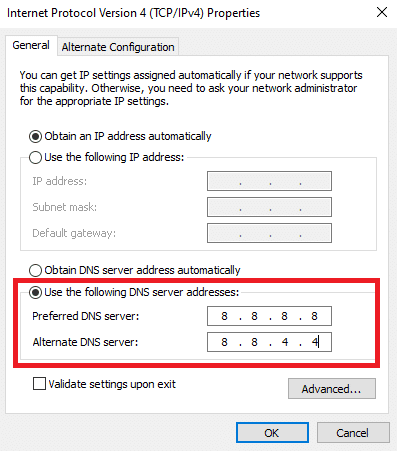
Leia também: Corrija o problema de buffer de vídeo do Amazon Prime
Método 3: experimente títulos diferentes
Às vezes, o problema com o Amazon Prime Video pode estar relacionado a um filme ou programa de TV específico no Amazon Prime Video. Isso pode acontecer quando os servidores de conteúdo específico no Amazon Prime Video não estão funcionando corretamente. Nesse caso, você pode tentar explorar novos e diferentes títulos de filmes ou programas de TV para verificar o problema. Se for esse o caso, aguarde algumas horas até que o problema seja resolvido.
Método 4: alterar a qualidade do streaming
Se você estiver transmitindo o Amazon Prime Video em uma smart TV, o problema pode ser causado por qualidade de streaming inadequada ou incompatível. Portanto, você pode tentar corrigir o problema de largura de banda insuficiente alterando a qualidade de streaming do conteúdo do Prime Video na sua smart TV.
Método 5: desativar o serviço VPN
Se você estiver usando um serviço VPN em seu dispositivo, é recomendável desativá-lo se receber um erro de largura de banda insuficiente com o Prime Video. Quando você usa uma VPN para navegar na Internet, ela altera seu endereço IP e transfere sua Internet para um local virtual. No entanto, se o conteúdo específico do Prime Video estiver restrito a um local específico, talvez você não consiga transmiti-lo na plataforma. Portanto, desabilitar a VPN pode resolver o problema para você. Você pode conferir o guia Como desabilitar VPN e proxy no Windows 10 para desabilitar a VPN com segurança em seu dispositivo.
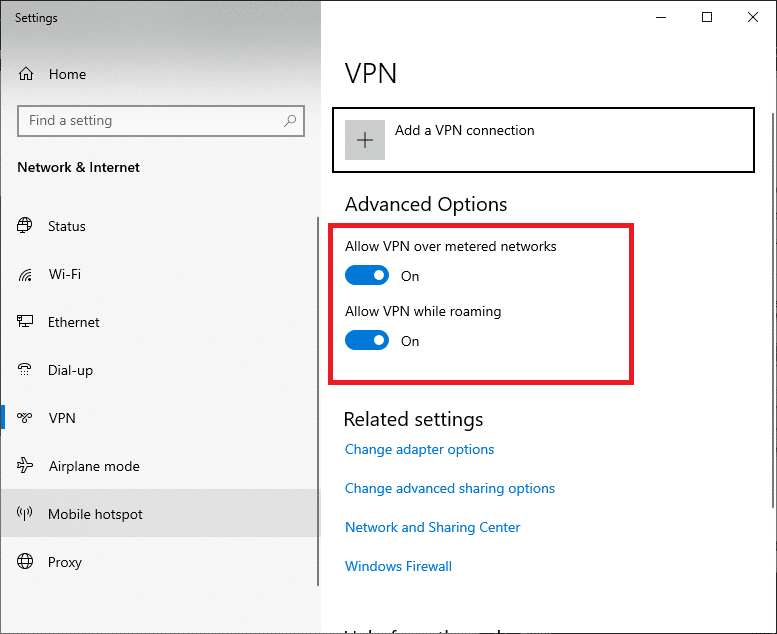
Método 6: atualizar os drivers do adaptador de rede
Um motivo comum para esse problema é um driver de sistema desatualizado ou corrompido. Se o driver do adaptador de rede não estiver atualizado no seu dispositivo, pode causar vários problemas ao tentar transmitir o Prime Video ou qualquer outro serviço de streaming. Portanto, você deve manter o driver do adaptador de rede atualizado para evitar esses problemas. Você pode conferir o guia Como atualizar os drivers do adaptador de rede no Windows 10 para atualizar o driver do seu dispositivo.


Leia também: Como redefinir o PIN do Amazon Prime Video
Método 7: reinstalar os drivers do adaptador de rede
Se a atualização do driver não ajudar e você continuar com o mesmo problema, tente reinstalar o driver do adaptador de rede. A reinstalação do driver removerá todos os bugs e problemas com ele, e você poderá resolver o problema de largura de banda insuficiente. Você pode seguir o guia Como desinstalar e reinstalar drivers no Windows 10 para reinstalar com segurança os drivers do adaptador de rede em seu dispositivo.
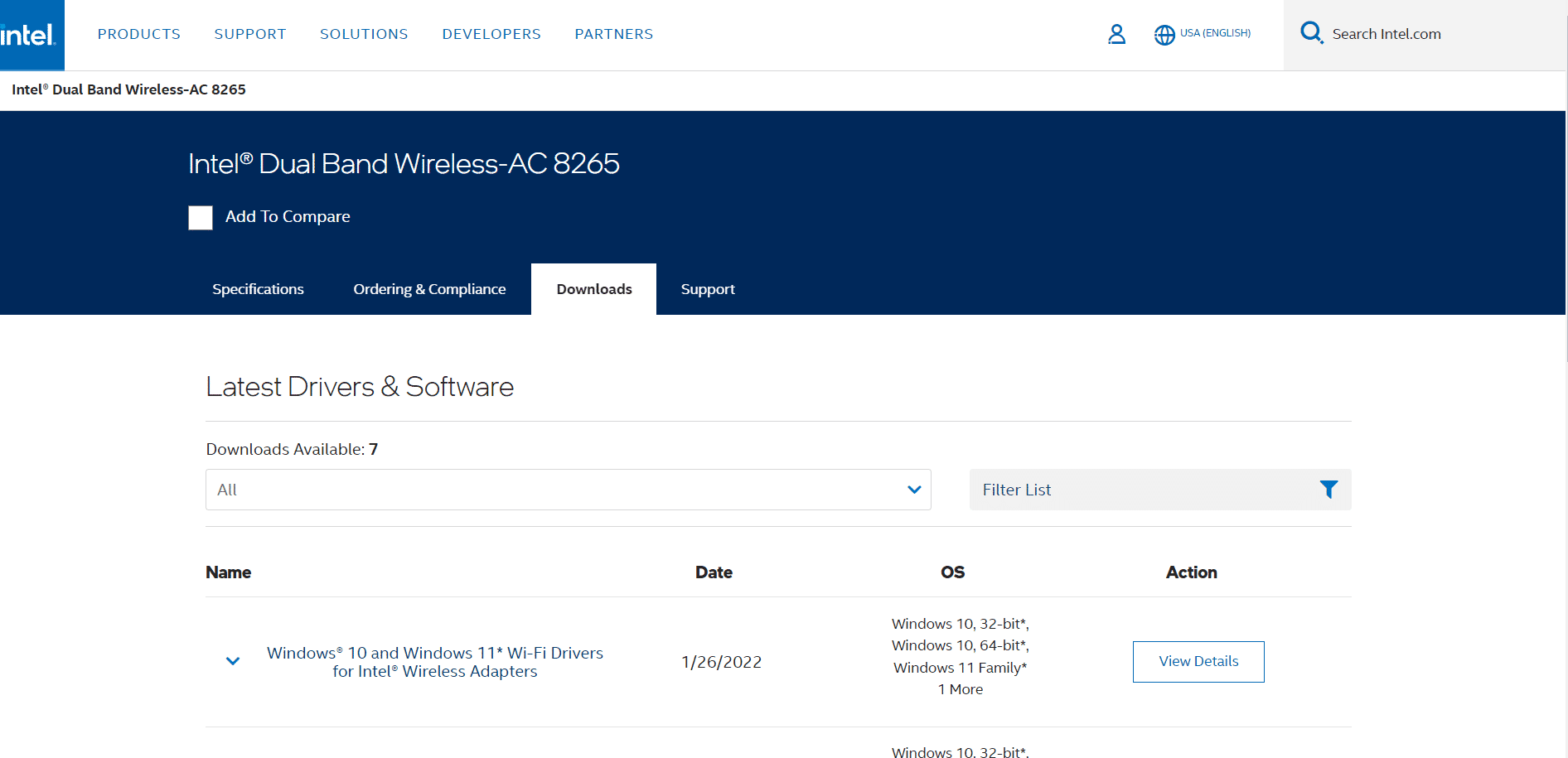
Método 8: Adicionar exceção ao firewall
Às vezes, o Firewall do Windows pode estar interferindo no Amazon Prime Video e bloqueando o conteúdo dele. Se o Firewall sinalizar o Prime Video como uma ameaça ao sistema, ele pode restringir seu acesso ao aplicativo. Para evitar esse problema, você pode tentar adicionar uma exceção para o Prime Video no seu firewall.
1. Abra o Painel de Controle no menu Iniciar .

2. Defina Exibir por como Lage icons .
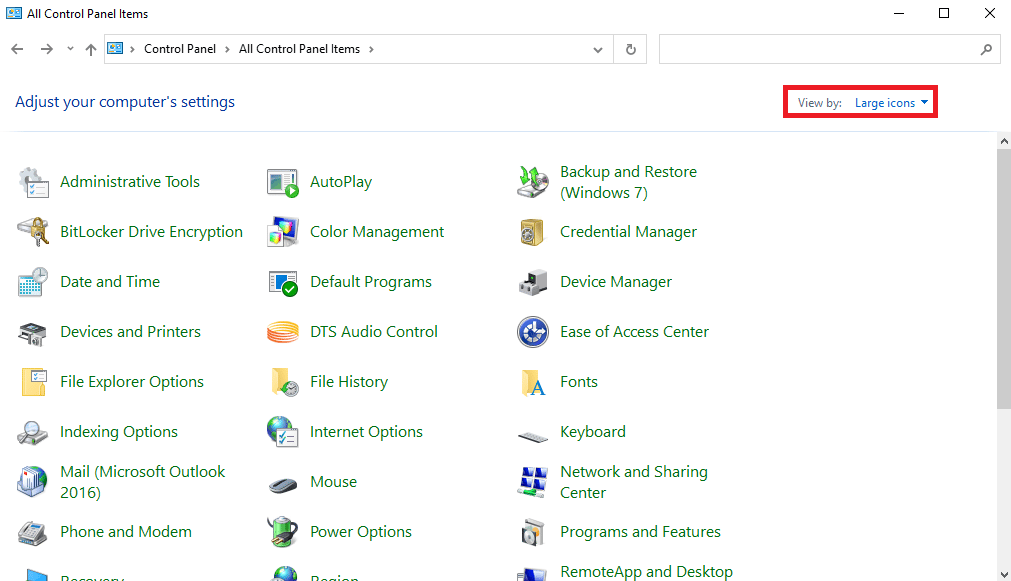
3. Localize e clique em Windows Defender Firewall .
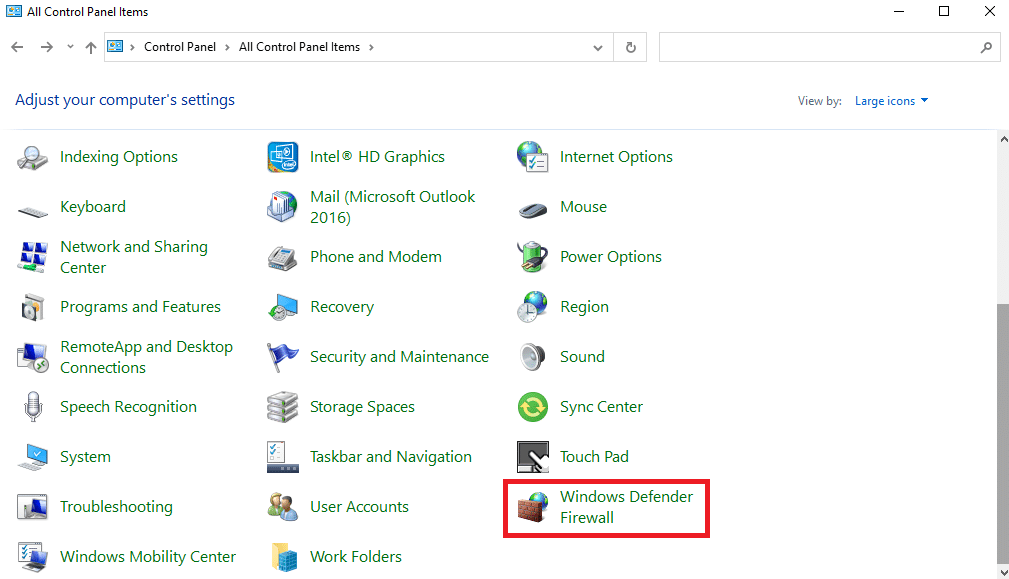
4. No painel esquerdo, clique em Configurações avançadas .
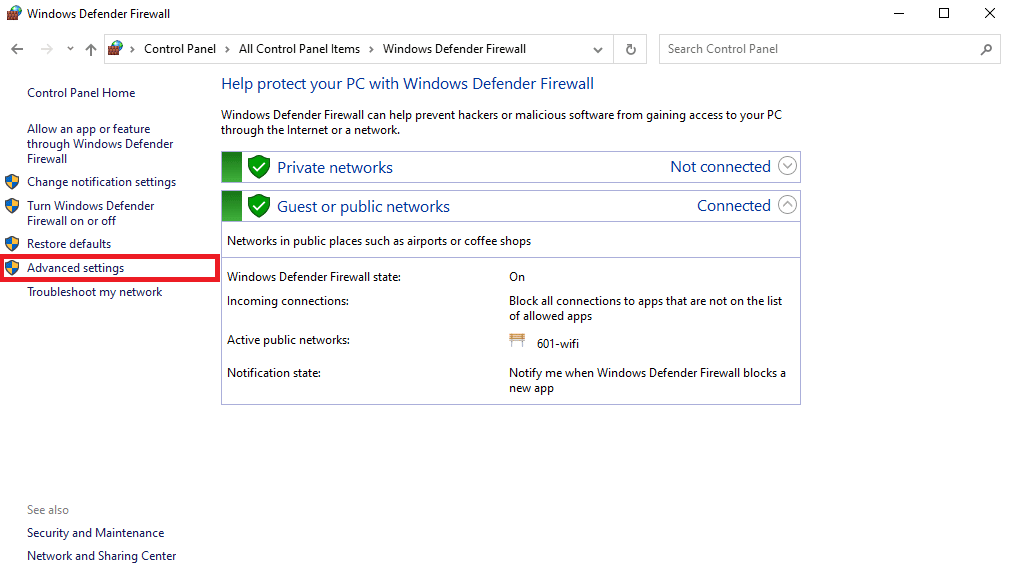
5. Agora, localize e clique em Inbound Rules e, em seguida, clique em New Rule… .
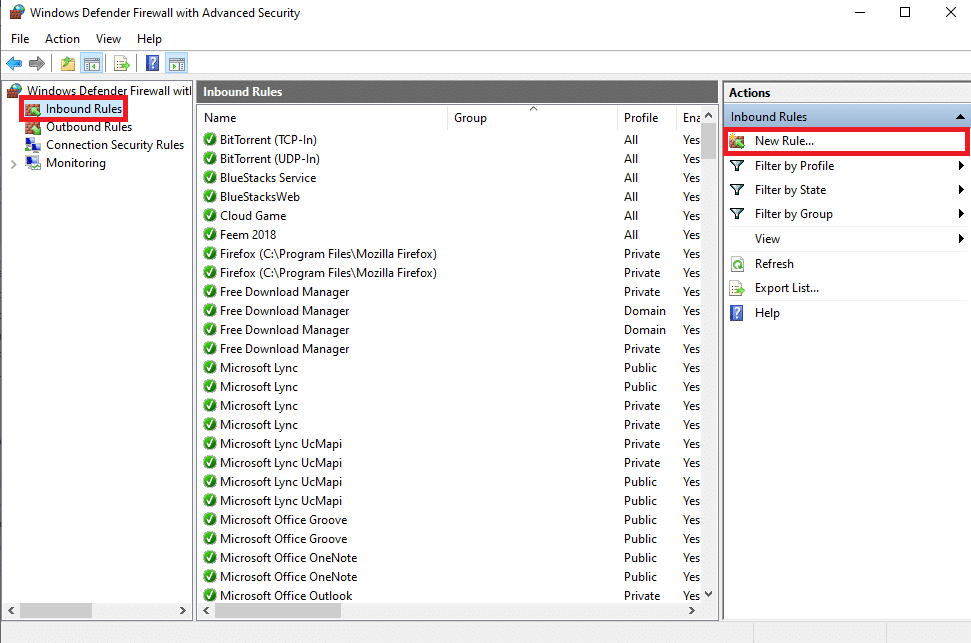
6. Agora, selecione Programa e clique em Avançar .
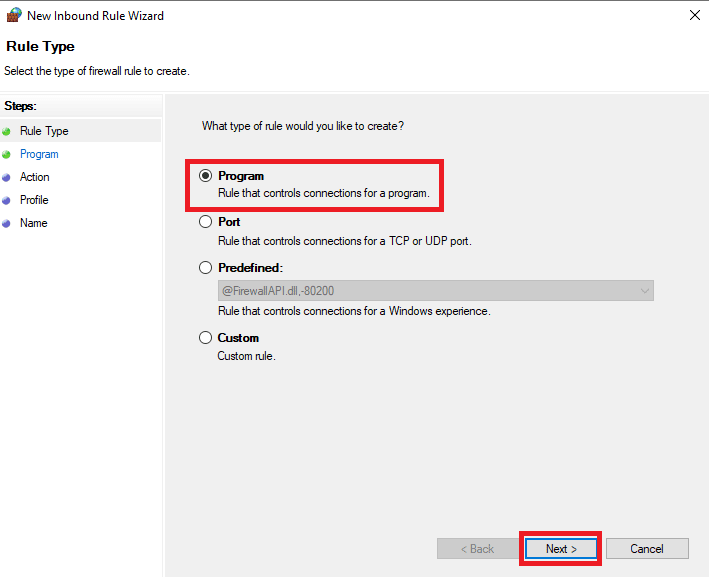
7. Procure o local do programa (Prime Video) e clique em Avançar .
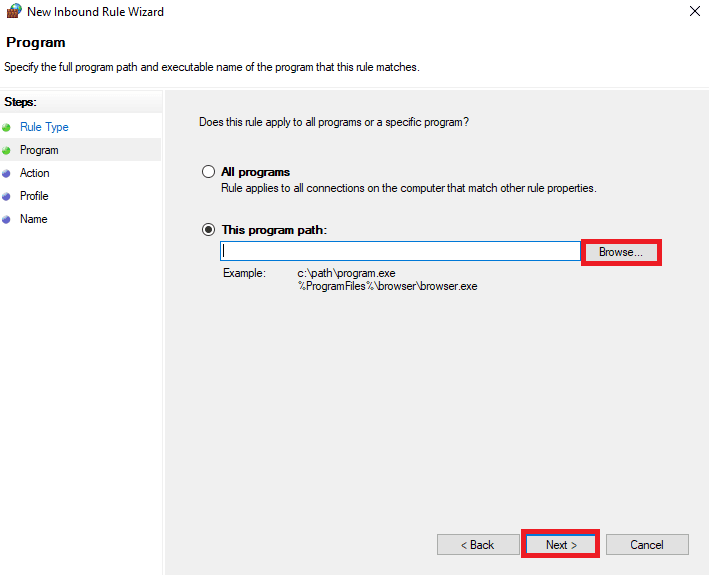
8. Selecione Permitir a conexão e clique em Avançar .
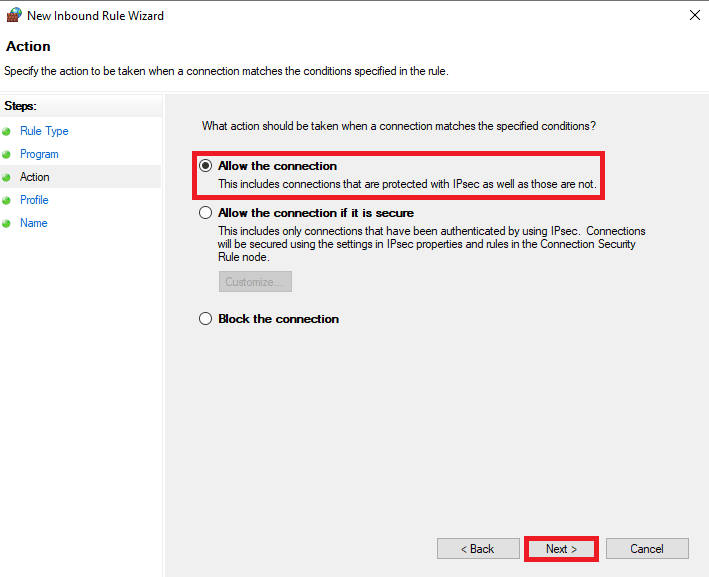
9. Marque as opções Domínio, Privado e Público e clique em Avançar .
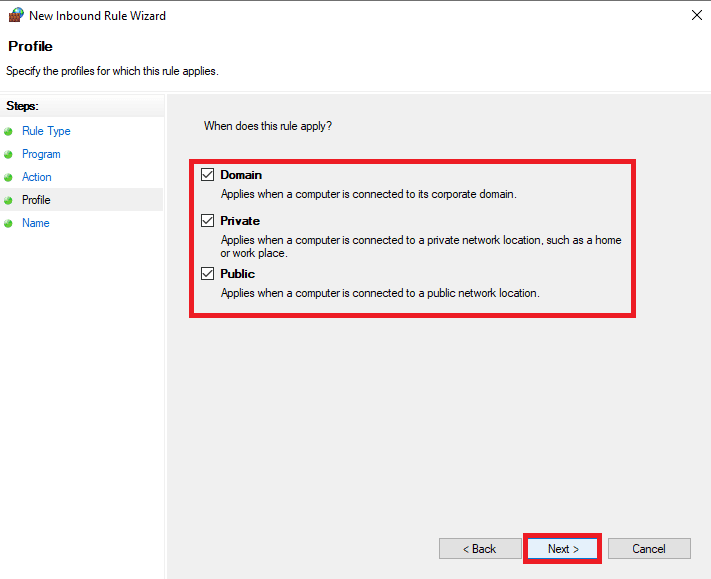
10. Insira o Nome e a Descrição e clique em Concluir .
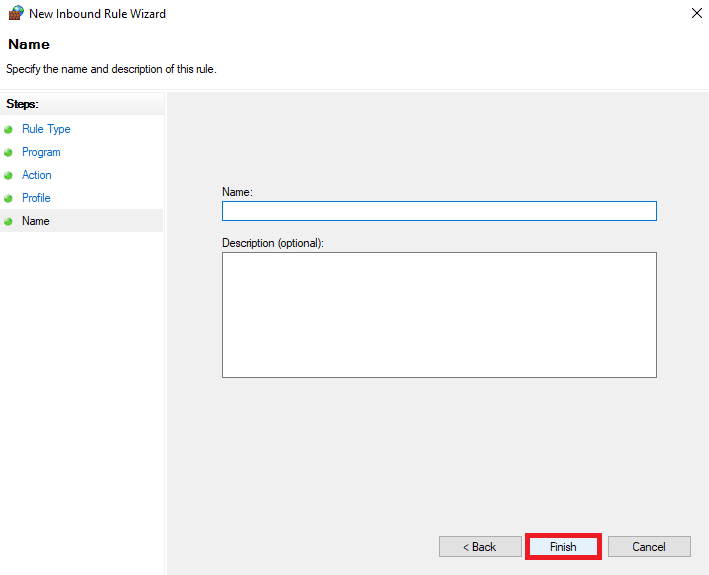
Leia também: Quanto custa o Paramount Plus no Amazon Prime
Método 9: Atualize o Amazon Prime Video
Se você estiver usando uma versão desatualizada do Prime Video em seu dispositivo, isso pode causar vários problemas ao transmitir filmes e programas de TV. Você pode evitar esses problemas mantendo seu programa Amazon Prime Video atualizado o tempo todo.
1. Abra a Microsoft Store no menu Iniciar .
2. Aqui, navegue até a Biblioteca .
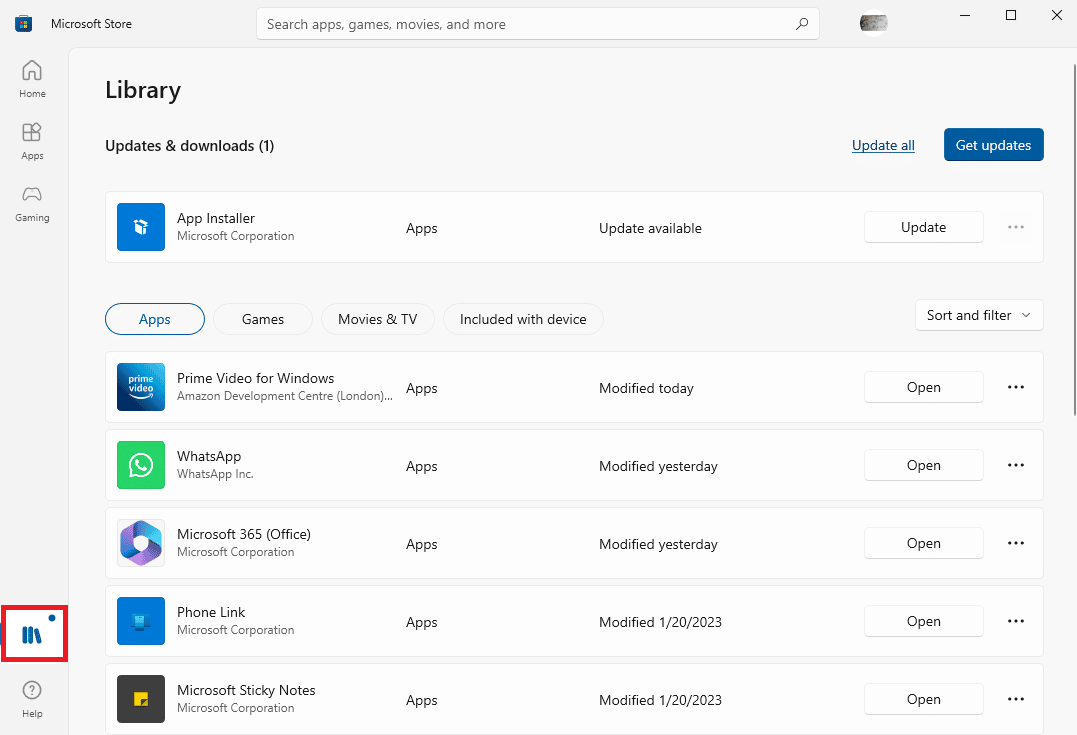
3. Na seção Atualizações e downloads , localize Prime Videos para Windows e clique em Atualizar próximo a ele.
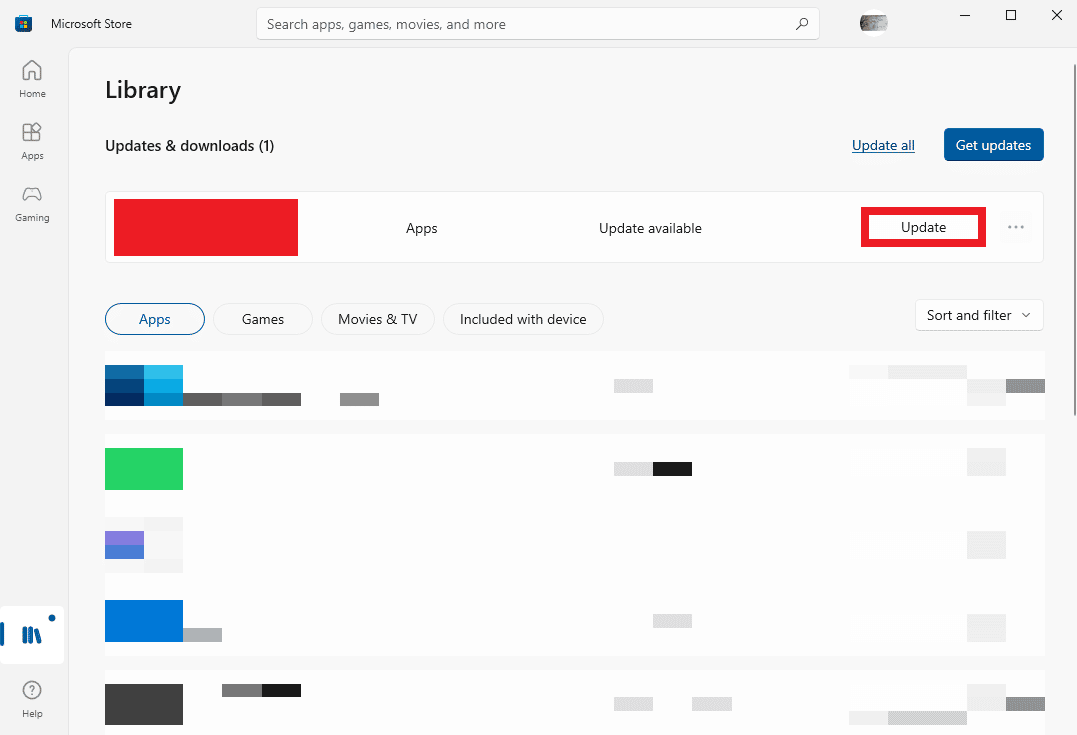
Método 10: Reinstale o Amazon Prime Video
Se a atualização não resolver o problema de largura de banda insuficiente, você pode tentar reinstalar o programa em seu computador.
1. Pressione as teclas Windows + I simultaneamente para abrir as Configurações.
2. Aqui, clique em Aplicativos .
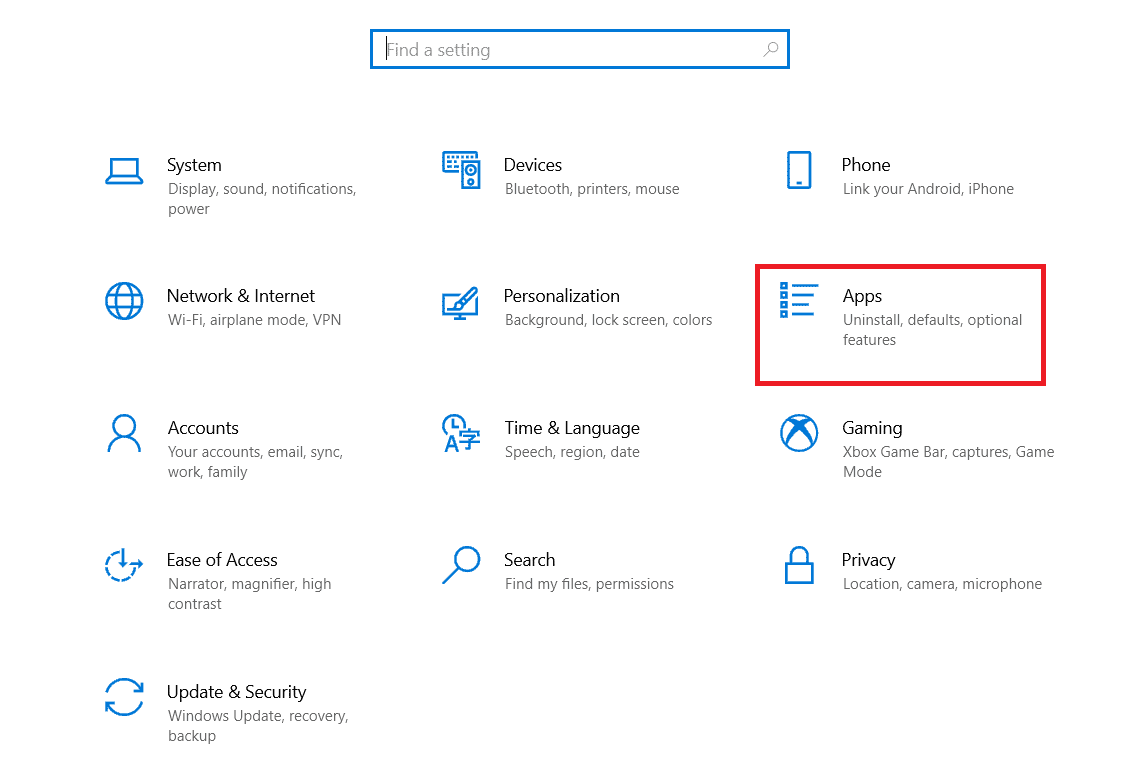
3. Localize e selecione Prime Video para Windows .
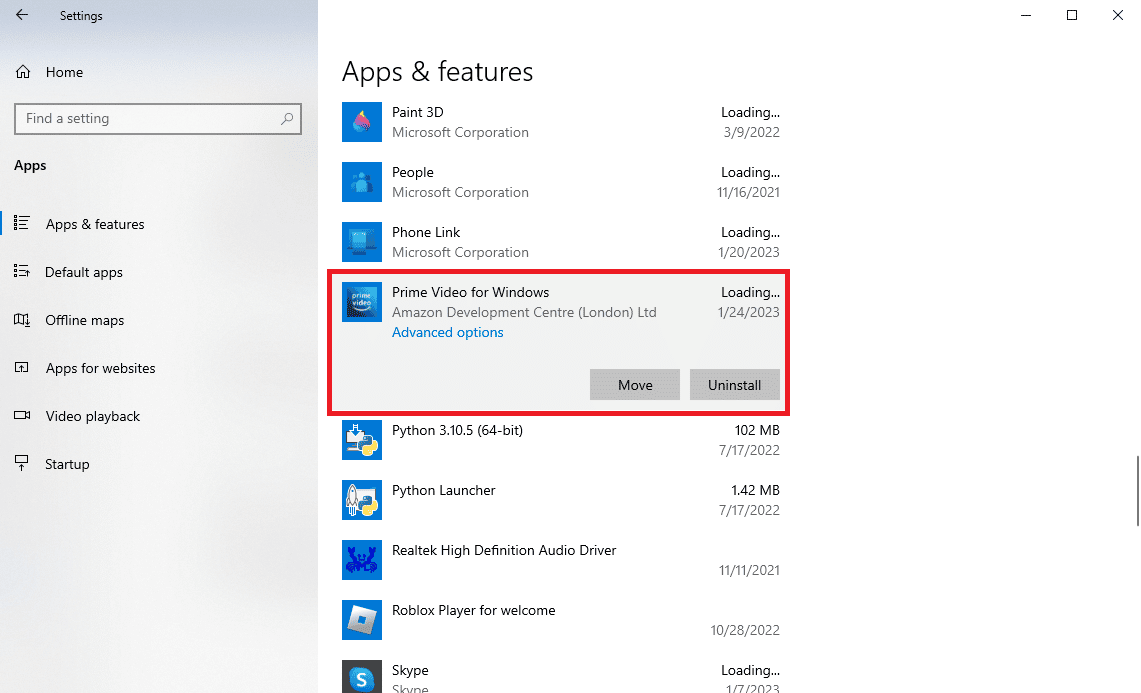
4. Aqui, clique em Desinstalar .
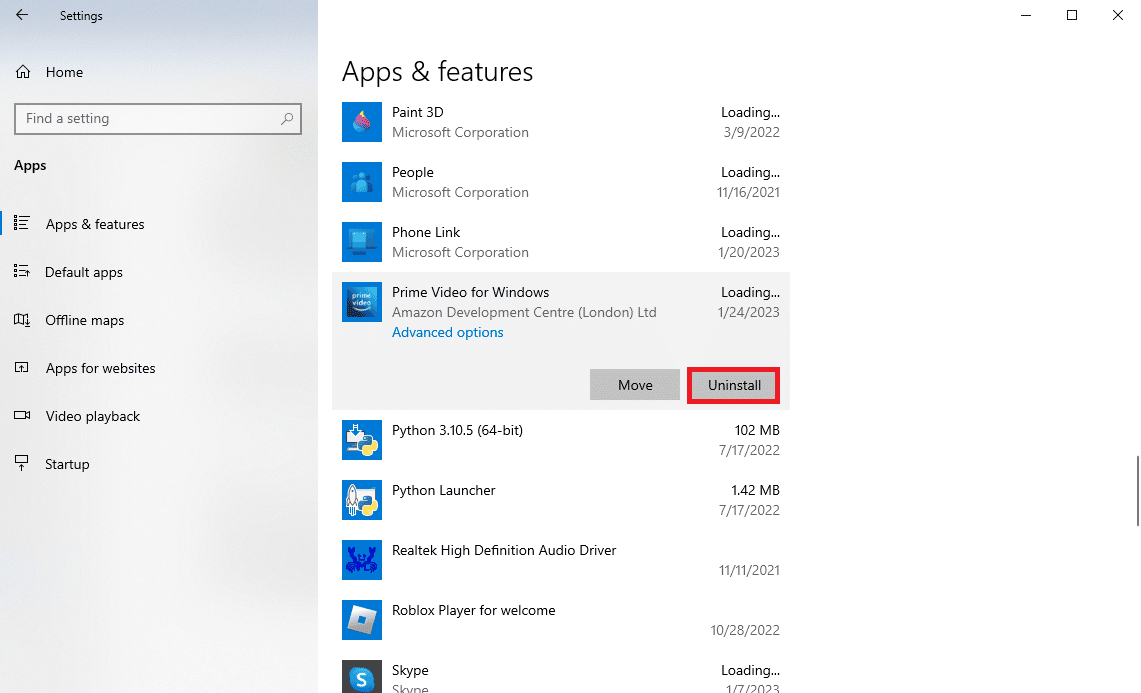
5. Novamente, clique em Desinstalar para confirmar a ação.
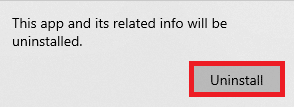
6. Abra a Microsoft Store no menu Iniciar .
7. Procure por Prime Video para Windows .
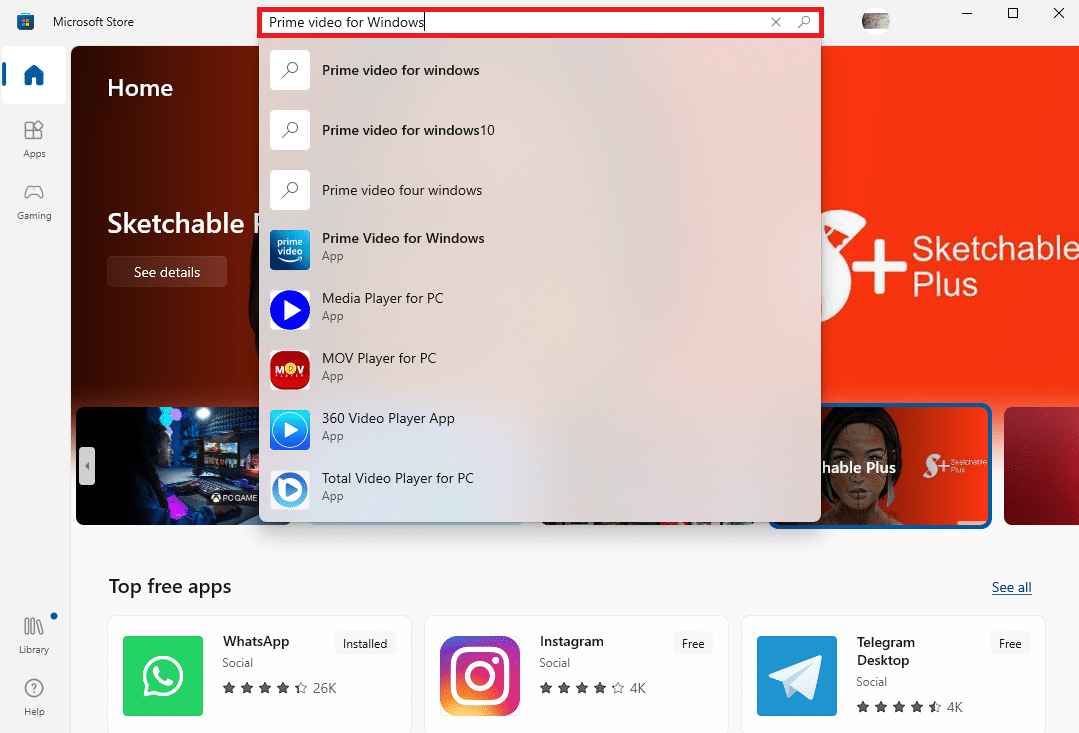
8. Por fim, clique em Instalar para obter o programa em seu computador.
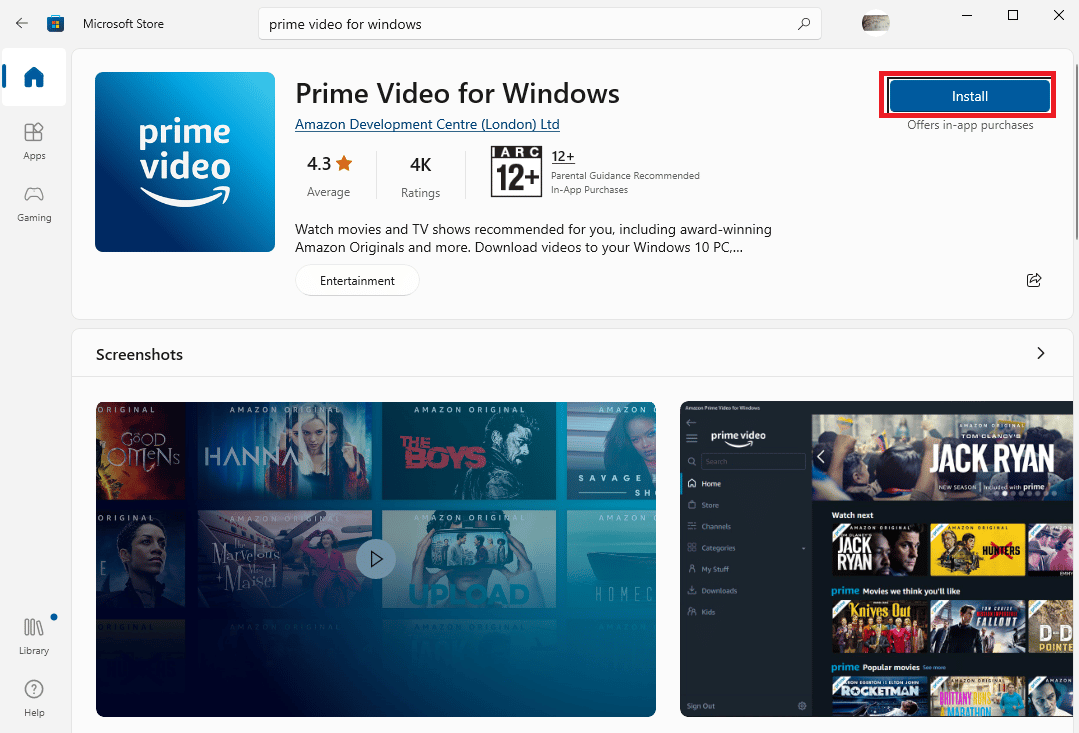
Leia também: Corrigir problemas de som do Amazon Prime
Método 11: entre em contato com o suporte do Amazon Prime Video
Se nenhum dos métodos anteriores funcionar e você não conseguir descobrir como corrigir o problema de largura de banda insuficiente com o Prime Video, considere entrar em contato com a página de suporte do Amazon Prime Video. Você pode usar o suporte da Amazon para descobrir uma solução para esse problema.
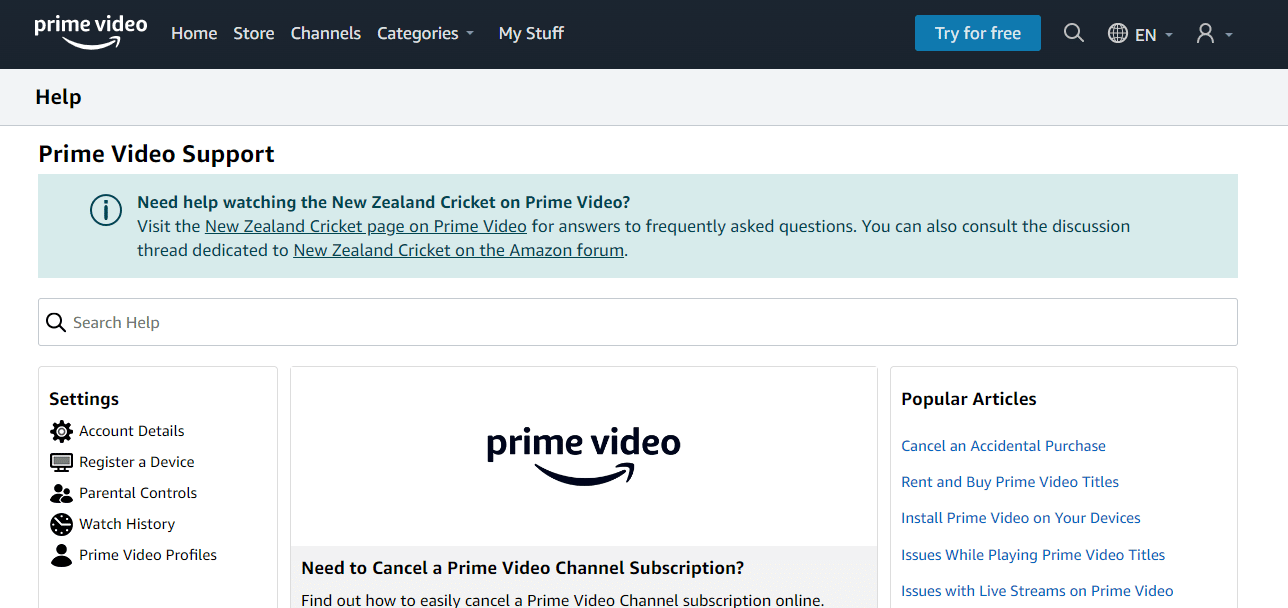
Recomendado:
- Como permitir ou bloquear pop-ups do navegador no iPhone
- Como desacelerar músicas no Spotify
- Como cancelar o Amazon Prime Video
- Como obter descontos Amazon Prime para professores
Esperamos que este guia tenha sido útil para você e que você tenha conseguido resolver o erro de largura de banda insuficiente no Amazon Prime Video . Deixe-nos saber qual método funcionou para você. Se você tiver alguma sugestão ou dúvida para nós, informe-nos na seção de comentários.
